عندما تقوم بتصوير مقطع فيديو في خضم اللحظة ، فأنت تحاول ألا تفكر في كيفية قيام المستخدم بتأطير المشهد. ومع ذلك ، فإن المنظور - الطريقة التي يتلاءم بها الإجراء الذي تقوم بتصويره ضمن "إطار" الكاميرا - ضروري لجعل الفيديو جذابًا. إذا كنت تحاول تصوير قطتك وهي تفعل شيئًا لطيفًا ، فأنت ترغب في جعلها عامل الجذب الرئيسي ، وليس تفاصيل ثانوية في الخلفية. يعد قص الفيديو الخاص بك أفضل حل لمشكلتك. إنها مهارة قيمة لاقتصاص مقاطع الفيديو على هاتف Android الخاص بك. يمكنك استخدامه لإنشاء مقاطع فيديو رائعة وتحميلها على مواقع التواصل الاجتماعي الشهيرة. يمكنك حفظ أروع الذكريات الخاصة دون الحاجة إلى إبقاء إبهامك في زاوية الشاشة. يمكنك اقتصاص مقطع فيديو على android بسرعة وسهولة على هاتف Android الخاص بك ، سواء اخترت تقصيره أو البدء في تغيير عرضه وارتفاعه. فيما يلي بعض الأساليب المباشرة لهذه المهمة.
الجزء 1. طرق سهلة الاستخدام حول كيفية اقتصاص مقاطع الفيديو على Android
1. محرر فيديو AndroVid
AndroVid Video Editor هو تطبيق هاتف محمول وظيفي يتيح للمستخدمين تغيير صورهم بسرعة بنقرة واحدة. يحتوي على واجهة سهلة المتابعة مليئة بالعديد من الميزات مثل تحويل مقاطع الفيديو إلى صور GIF ، ودمج معظم المقاطع في فيديو كامل ، وعكس مقاطع الفيديو على الفور ، واقتصاص مقاطع الفيديو الخاصة بك في أي وقت من الأوقات. نعم ، يتمتع AndroVid بالفعل بقدرة تحرير متقدمة محسّنة لأجهزة Android. ومع ذلك ، أكد المستخدمون أن التحرير على جهاز محمول أكثر تعقيدًا من التحرير على جهاز كمبيوتر أو كمبيوتر محمول باستخدام هذه الأداة. في هذه الأثناء ، إليك الخطوات التي يجب اتباعها حول كيفية اقتصاص الفيديو على نظام Android ومنحه لقطة!
الخطوة 1قم بتثبيت تطبيق AndroVid باستخدام متجر Google Play. بعد تثبيت الأداة ، حدد موقع وانقر فوق ملف ا & قتصاص زر على الشاشة.
الخطوة 2بعد ذلك ، قم بتحميل المقطع الذي ترغب في اقتصاصه. باستخدام إصبعك ، قم بقص الفيديو بناءً على تفضيلاتك. بمجرد الانتهاء ، حدد التحقق من أعلى يمين الشاشة.
الخطوه 3انتظر حتى انتهاء معالجة الفيديو. أخيرًا ، استمتع بالفيديو الذي تم اقتصاصه حديثًا.
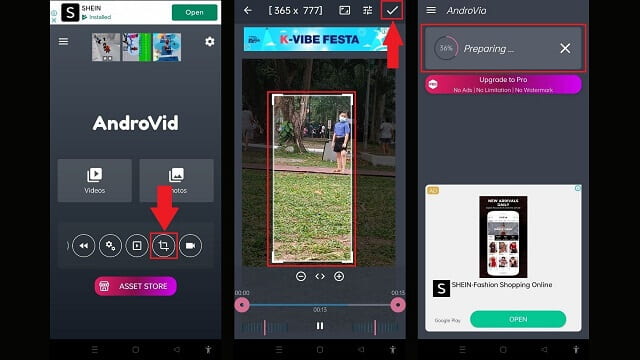
3. فيلموراغو
تعمل واجهة FilmoreGo الكلاسيكية بشكل رائع عند العمل مع برامج تحرير الفيديو البسيطة. من حيث سهولة الاستخدام والوظائف ، ينظر المستخدمون إلى Android. على الرغم من أنه يحتوي على مجموعة واسعة من أدوات التحرير والتأثيرات المجانية والإعدادات المسبقة ، إلا أن المقطع الذي تم تصديره سيكون له علامة مائية. التسجيل مطلوب لإزالة العلامة المائية للفيديو. ومع ذلك ، يمكنه تحسين جودة الفيديو وتصدير ملفات الفيديو بسرعة. دون مزيد من الضحك ، فيما يلي الخطوات التي يجب اتباعها حول كيفية القيام بذلك تغيير حجم الفيديو على android.
الخطوة 1قم بتثبيت التطبيق وتشغيله. بعد ذلك ، حدد موقع زر Trim على شريط القائمة الموجود في الجزء السفلي من الشاشة.
الخطوة 2بعد النقر فوق الزر "اقتطاع" ، حدد موقع الزر "اقتصاص". قص الفيديو تحت تفضيلاتك.
الخطوه 3اضغط على زر التصدير واستعد لعملية التحويل عندما يكون كل شيء جاهزًا.
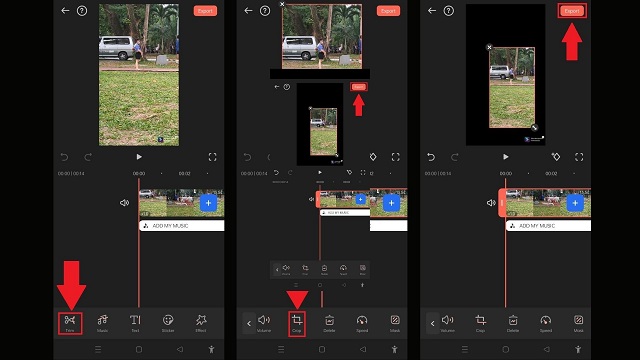
3. صور جوجل
صور Google هي متجرك الشامل لجميع مقاطع الفيديو والصور الخاصة بك. الوظيفة الأساسية لهذه الأداة هي أنها تعمل كمخزن لجميع صورك ومقاطعك. بالإضافة إلى ذلك ، فهي أيضًا مستدامة لمشاركة الصور. إحدى ميزات الأداة هي أداة التحرير البسيطة الخاصة بها. يمكنك تدوير مقاطع الفيديو أو قلبها أو تقليمها أو دمجها باستخدام صور Google. مرة أخرى ، هذه الأداة مخصصة لمشاركة الصور وتخزينها ، وقدرتها على التحرير محدودة فقط. في هذه الأثناء ، فيما يلي الخطوات التي يجب اتخاذها لاقتصاص الفيديو الخاص بك باستخدام Android.
الخطوة 1قم بتشغيل صور Google على هاتف Android الخاص بك. في شريط القائمة ، انقر فوق تعديل زر.
الخطوة 2بعد ذلك ، اختر زر Crop من قائمة أدوات التحرير. باستخدام إصبعك ، قم بإجراء تعديلات على الفيديو بناءً على تفضيلاتك.
الخطوه 3لحفظ التغييرات ، اضغط على حفظ نسخة.
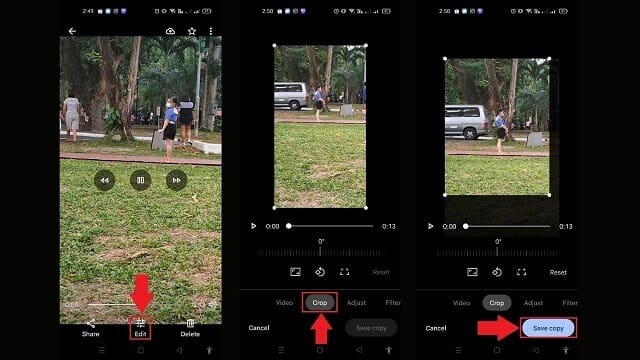
الجزء 2. الأداة المساعدة لقص الفيديو على نظامي التشغيل Windows و Mac
افايد محول الفيديو
يمكنك استخدام افايد محول الفيديو لتدوير الفيديو الخاص بك للحصول على تجربة الجودة. لا توجد مكونات إضافية إضافية مطلوبة لكي تعمل. من الممكن قلب و تدوير مقاطع الفيديو 180 درجة بمجرد تثبيت البرنامج على جهاز الكمبيوتر الخاص بك. يحتوي على واجهة معاصرة ومنظمة جيدًا ، مما يجعله أداة مرغوبة للغاية لاقتصاص مقاطع الفيديو. باستخدام البرنامج ، يمكنك بسهولة إزالة وحدات البكسل الزائدة حول حافة مقطع الفيديو الخاص بك دون القيام بأي إعدادات معقدة. ومع ذلك ، باتباع الخطوات أدناه ، يمكنك معرفة كيفية قيام AVAide بتغيير حجم الفيديو على نظام Android ببساطة وكفاءة.
- تسريع عملية التحويل بمقدار 30 مرة.
- استخدم محرر الفيديو المدمج وصانع ملصقات الفيديو لإنشاء محتوى لافت للنظر.
- لديه صانع GIF و 3D.
- يتحول بسرعة مع حجم ملف غير محدود.
- مزود بمجموعة أدوات ممتازة.
الخطوة 1اضغط على زر التنزيل
لتنزيل الأداة ، حدد أزرار التنزيل أعلاه. خلاف ذلك ، انتقل إلى الموقع الرئيسي ل AVAide. بعد ذلك ، يمكنك تثبيت التطبيق وتشغيله على سطح المكتب الخاص بك.
الخطوة 2تفريغ مقطع الفيديو الخاص بك
يختار محول> إضافة ملفات على الواجهة الرئيسية لتحميل مقطع الفيديو الذي ترغب في اقتصاصه.
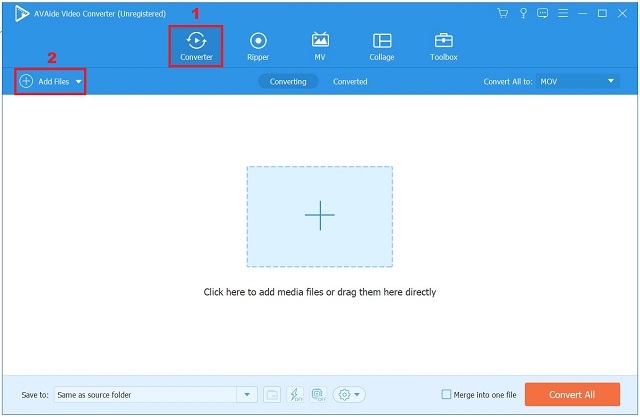
الخطوه 3جاهز لاقتصاص مقطع الفيديو
بعد استيراد مقاطع الفيديو بنجاح ، اضغط على زر تحرير.
- يمكنك إعادة تسمية إخراج الفيديو الخاص بك عن طريق تحديد زر القلم الموجود في الزاوية العلوية اليمنى من واجهة المستخدم.
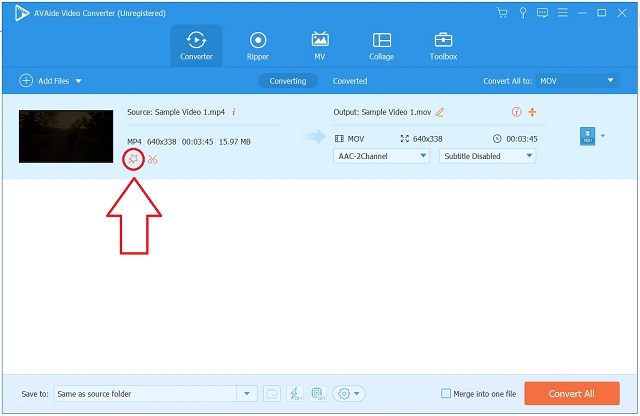
الخطوة 4قص الفيديو الآن
لاقتصاص الفيديو ، حدد موقع وحدد ملف تدوير واقتصاص من شريط القائمة أعلى الواجهة. بعد ذلك ، سيوجهك إلى واجهة التحرير. يمكنك اقتصاص الفيديو يدويًا باستخدام مؤشر السهم على الشاشة اليسرى. خلاف ذلك ، يمكنك ضبط منطقة اقتصاص الفيديو. بعد ذلك ، اضرب موافق عندما يكون كل شيء جاهزًا.
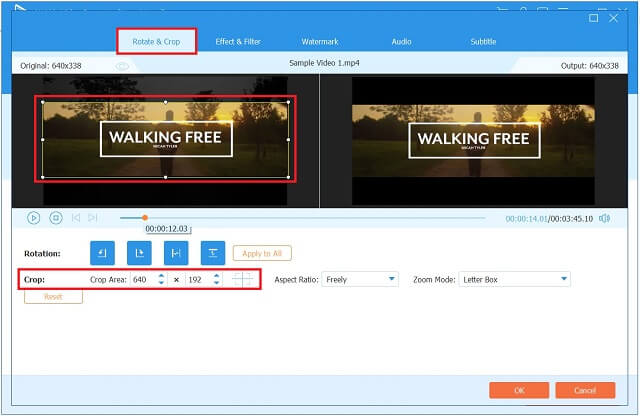
الخطوة الخامسةتصدير الفيديو الذي تم اقتصاصه
لتصدير مقطع الفيديو الذي تم اقتصاصه حديثًا ، اضغط على تحويل جميع زر.
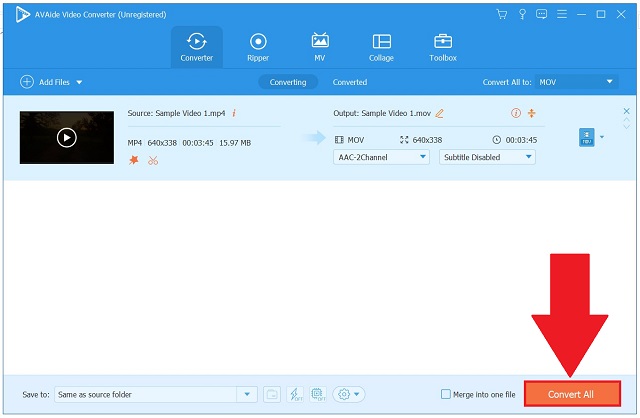
الخطوة 6تحقق من المقطع الجديد في المجلد
أخيرًا ، انتظر حتى ينتهي التحويل. اعرض إخراج الفيديو الخاص بك على وجهة مجلد الملف.
الجزء 3. أسئلة وأجوبة حول كيفية قص الفيديو على Android
هل من الممكن قص شاشة الفيديو؟
يتيح لك الاقتصاص إزالة الأجزاء غير المرغوب فيها أو المشتتة للانتباه من مقطع فيديو أو تغيير قياساته لتلائم منطقة معينة. إذا كنت تعمل باستخدام كاميرا ويب أو لقطات فيديو على الشاشة ، فربما تحتاج إلى اقتصاص هذه المقاطع في وقت ما.
هل يمكنك قص مقطع فيديو على iPhone؟
ألق نظرة على الفيديو الذي تريد تحريره في تطبيق الصور وحدد خيار اقتصاصه. في الجزء العلوي الأيمن من الشاشة ، اختر تحرير من القائمة. يمكن للمستخدمين العثور على رمز الاقتصاص أسفل الشاشة. سترى إطارًا أبيض حول الفيديو الخاص بك.
إذا قمت بقص الفيديو ، فهل سيفقد جودته؟
استخدام افايد محول الفيديو، يمكنك قص مقطع الفيديو الخاص بك دون التضحية بجودته.
تتيح لك هذه التطبيقات اقتصاص أو ملفات اقلب مقاطع الفيديو الخاصة بك على Android وهي مستقلة تمامًا عن استخدامها مدى الحياة. قد تكون هناك عمليات شراء داخل التطبيق لإزالة الإعلانات أو الوصول إلى بعض الميزات الإضافية. جربهم الآن!
مربع أدوات الفيديو الكامل الخاص بك الذي يدعم أكثر من 350 تنسيقًا للتحويل بجودة لا مثيل لها.
اقتصاص الفيديو وتغيير حجمه
- أفضل 8 أدوات تحويل لملفات GIF لنظامي التشغيل Windows و Mac
- كيفية تغيير حجم مقاطع الفيديو أو اقتصاصها في Instagram
- على دراية بكيفية تغيير نسبة العرض إلى الارتفاع للفيديو
- كيفية اقتصاص وتغيير حجم مقاطع الفيديو على Android
- كيفية قص مقاطع الفيديو في Premiere Pro
- كيفية قص مقاطع الفيديو على iMovie
- كيفية اقتصاص مقاطع الفيديو على نظام Mac
- كيفية قص مقطع فيديو في QuickTime
- أفضل 5 محولات مذهلة لنسبة العرض إلى الارتفاع لقص مقاطع الفيديو الخاصة بك بشكل كبير
- كيفية تغيير نسبة العرض إلى الارتفاع في Windows Movie Maker
- كيفية تغيير حجم الفيديو في برنامج فوتوشوب
- كيفية قص فيديو MP4 بطريقة رائعة
- كيفية استخدام Ffmpeg لتغيير حجم مقاطع الفيديو الخاصة بك
- كيفية قص الفيديو بدون علامة مائية
- كيفية قص مقطع فيديو على نظام Windows
- كيفية قص مقاطع الفيديو في Windows Meida Player
- كيفية اقتصاص مقاطع الفيديو إلى مربع
- كيفية اقتصاص مقاطع الفيديو في After Effects
- كيفية قص مقاطع الفيديو في DaVinci Resolve
- كيفية قص مقاطع الفيديو في OpenShot
- كيفية اقتصاص مقاطع الفيديو باستخدام Kapwing
- كيفية قص مقاطع فيديو Snapchat
- كيفية استخدام VLC Crop Videos
- كيفية قص مقاطع فيديو Camtasia
- كيفية استخدام OBS Crop Videos
- كيفية استخدام Ezgif Resize Videos
- كيفية تغيير نسبة العرض إلى الارتفاع في Final Cut Pro



 تحميل آمن
تحميل آمن


